Vaš iPhone in iPad že od iOS -a 11 zaznata kodo QR v okvirju kamere in na vrhu zaslona odpre pasico, da odpre povezavo, vgrajeno vnjo. To je odličen način za hiter izvlečenje URL-ja z oglasnega panoja ali iz posebnega plakata izgubljene mačke, spetega na drog pomožnega orodja.
Zdaj iOS 12 prinaša namensko bližnjico za skeniranje QR, ki jo lahko prikličete kar z zaklenjenega zaslona vašega iPhone-a. Poglejmo, kako skenirati kode QR v sistemu iOS 12.
Kako skenirati kode QR v sistemu iOS 12
Če želite optično prebrati kodo QR v sistemu iOS 12, morate v Nadzorni center najprej dodati nov pripomoček. To storite v nastavitvah, kot vedno. Odprto Nastavitve> Nadzorni center, nato tapnite Prilagodite kontrolnike. Ta zaslon bo prikazan:
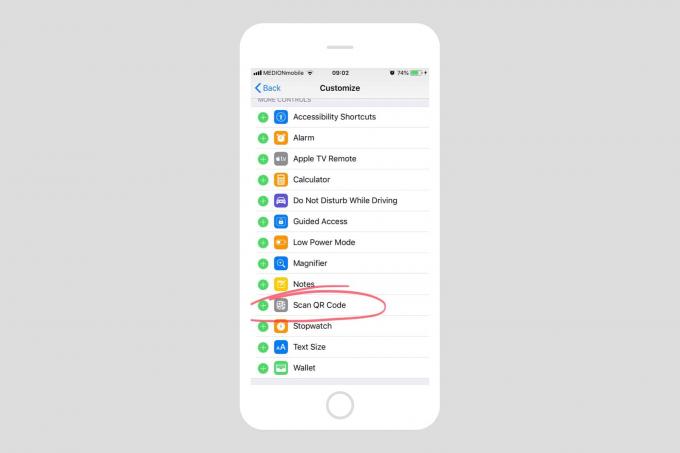
Posnetek zaslona: Kult Mac
Pomaknite se navzdol in tapnite + znak zraven Skenirajte QR kodo. Nato zapustite aplikacijo Nastavitve.
Če želite dejansko skenirati, poiščite zanimivo QR kodo nekje v resničnem svetu (ali uporabite odlično na mojih posnetkih zaslona kot test). Nato povlecite navzgor po zaklenjenem zaslonu, da povlečete navzgor
Nadzorni center (ali navzdol v zgornjem desnem kotu iPhone X in iPadi z operacijskim sistemom iOS 12).Dotaknite se novega pripomočka za kodo QR za zaklepanje zaslona. Nato se odpre kamera, pripravljena za skeniranje. Ko prvič zaženete, boste videli ta zaslon z informacijami:
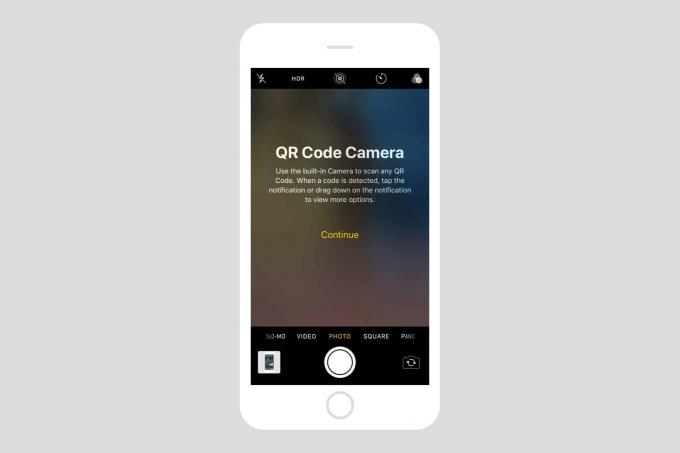
Posnetek zaslona: Kult Mac
Nato samo usmerite kamero na kodo QR in takoj se bo zaklenila. Na vrhu zaslona boste videli pasico z dekodirano kodo. Običajno je to URL, vendar je lahko katero koli staro besedilo, kot je razvidno iz našega primera, izdelanega po meri.
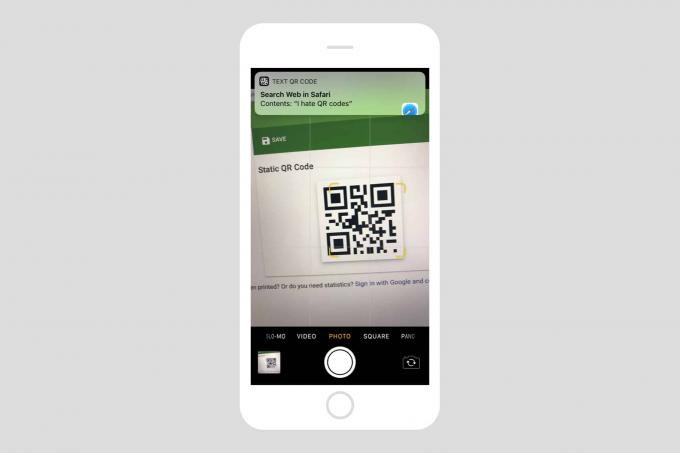
Posnetek zaslona: Kult Mac
Skenirajte QR kode na staromoden način
QR kode (okrajšava za »Koda za hiter odziv“) So grde stare stvari, vsekakor pa so bolj priročne kot posneti fotografijo URL -ja in ga nato ročno pritisniti v Safari. Aplikacija iOS Camera jih kar najbolj olajša skeniranje.
Kodo QR lahko še vedno skenirate na "staromoden" način, tako da zaženete običajno aplikacijo Camera in jo uporabite. Rezultat je popolnoma enak: okrog kode se prikaže rumeni ciljni okvir, na vrhu pa pasica, pripravljena za iskanje ali odpiranje URL -ja v kodi.
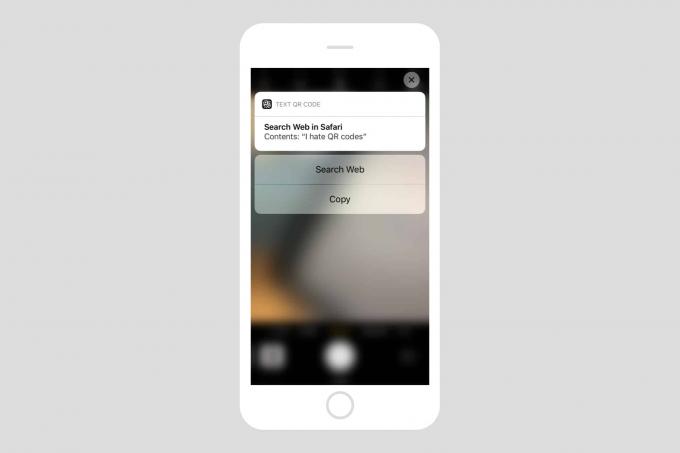
Posnetek zaslona: Kult Mac
Kaj je razlika? Nobenega, kolikor lahko razberem, zaradi česar se sprašujem, zakaj sploh obstaja ta funkcija. Mislil sem, da bi bilo morda hitreje prepoznati kodo v okvirju, saj ste iPhone izrecno povedali, da boste skenirali kodo QR, vendar se zdi, da temu ni tako.
Kljub temu je tam in zdaj veste, kako ga uporabiti.
Opomba urednika: Ta objava je bila prvotno objavljena 16. julija 2018 med testiranjem beta 12 za iOS 12. Posodobljen je bil za javna izdaja iOS 12.

